站点[Word]如何用Frontpage下载别人的网站模板
如何用FrontPage下载别人的网站模板
现在的离线浏览器很多可是多数都是共享软件或是英文软件这给我们的操作带来了很大的不便。其实微软的网页制作工具FrontPage XP有一个网站下载功能通过一些设置就可以拖下整个站点文件让你在离线后慢慢品味网站。
首先启动FrontP a ge依次点击“文件”菜单中的“新建→网页或站点”命令随后在程序的右侧弹出一个“新建网页或站点”任务栏单击其中的“Web站点模板”命令打开“Web站点模板”对话框(图1)选中其中的“导入站点向导”模板在右侧的“指定新站点位置”输入欲导入站点的目标文件夹。单击“确定”按钮打开一个“站点导入向导-选择源”对话框。
在“您想从何处导入?”项中提供了“本地计算机或网络上源文件所在的目录”或者“全球广域网站点”两个单选项我们下载的是网络中的站点内容 因此需要选择“全球广域网站点”。在下面的“位置”文本框中输入我们需要的网站即可。单击“下一步”按钮进入“站点导入向导—选择下载量”对话框(图2)。
勾选“限此页和层之内的页”复选项并输入需要导入层次的数目。这个参数限制FrontP a ge自动下载的范围建议大家把搜索的层数限制在3层以内 因为网页的连接通常都比较多如果下载的层数太多就会造成过多的无效下载反而浪费了带宽和资源。当然如果不计较通信费用可以试试多搜索几层。设置后勾选下面的“限此为KB”复选项并输入导入文件需占用的硬盘空间。这个参数我们可以根据自己的需要进行设置单位是KB。如果你只想导入文本和图像文件而不包含任何组件、 Java小程序和其他相关文件则勾选“限制于文本和图像文件”复选框即可。
以上设置后单击“下一步”按钮进入“完成”对话框程序提示我们下载网站设置成功。单击“完成”按钮程序开始链接到该网站来进行下载。在下载过程中我们可以通过FrontP a ge界面中的“文件夹列表”窗口查看下载的文件和文件夹。下载完成后我们就可以用IE浏览该网站中的文件了。当然我们也可以用FrontP a ge对该网站进行编辑。
- 站点[Word]如何用Frontpage下载别人的网站模板相关文档
- 站点如何用frontpage下载别人的网站模板
- 站点工作文档若何用frontpage下载他人的网站模板
- 站点工作文档若何用Frontpage下载他人的网站模板
- 站点[精华版]如何用Frontpage下载别人的网站模板
- 站点[Word]如何用Frontpage下载别人的网站模板
- 站点如何用frontpage下载别人的网站模板
妮妮云(100元/月)阿里云香港BGP专线 2核 4G
妮妮云的来历妮妮云是 789 陈总 张总 三方共同投资建立的网站 本着“良心 便宜 稳定”的初衷 为小白用户避免被坑妮妮云的市场定位妮妮云主要代理市场稳定速度的云服务器产品,避免新手购买云服务器的时候众多商家不知道如何选择,妮妮云就帮你选择好了产品,无需承担购买风险,不用担心出现被跑路 被诈骗的情况。妮妮云的售后保证妮妮云退款 通过于合作商的友好协商,云服务器提供2天内全额退款,超过2天不退款 物...
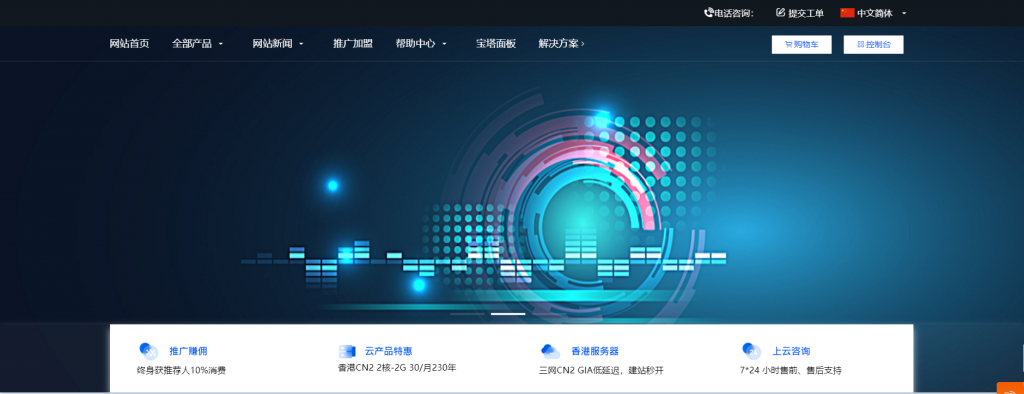
Megalayer(159元 )年付CN2优化带宽VPS
Megalayer 商家我们还算是比较熟悉的,商家主要业务方向是CN2优化带宽、国际BGP和全向带宽的独立服务器和站群服务器,且后来也有增加云服务器(VPS主机)业务。这次中秋节促销活动期间,有发布促销活动,这次活动力度认为还是比较大的,有提供香港、美国、菲律宾的年付VPS主机,CN2优化方案线路的低至年付159元。这次活动截止到10月30日,如果我们有需要的话可以选择。第一、特价限量年付VPS主...
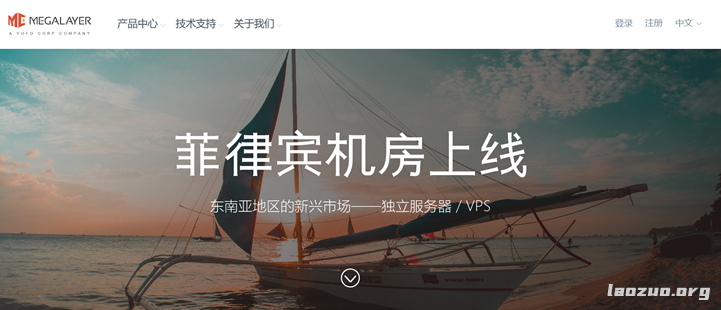
香港、美国、日本、韩国、新加坡、越南、泰国、加拿大、英国、德国、法国等VPS,全球独立服务器99元起步 湘南科技
全球独立服务器、站群多IP服务器、VPS(哪个国家都有),香港、美国、日本、韩国、新加坡、越南、泰国、加拿大、英国、德国、法国等等99元起步,湘南科技郴州市湘南科技有限公司官方网址:www.xiangnankeji.cn产品内容:全球独立服务器、站群多IP服务器、VPS(哪个国家都有),香港、美国、日本、韩国、新加坡、越南、泰国、加拿大、英国、德国、法国等等99元起步,湘南科技VPS价格表:独立服...
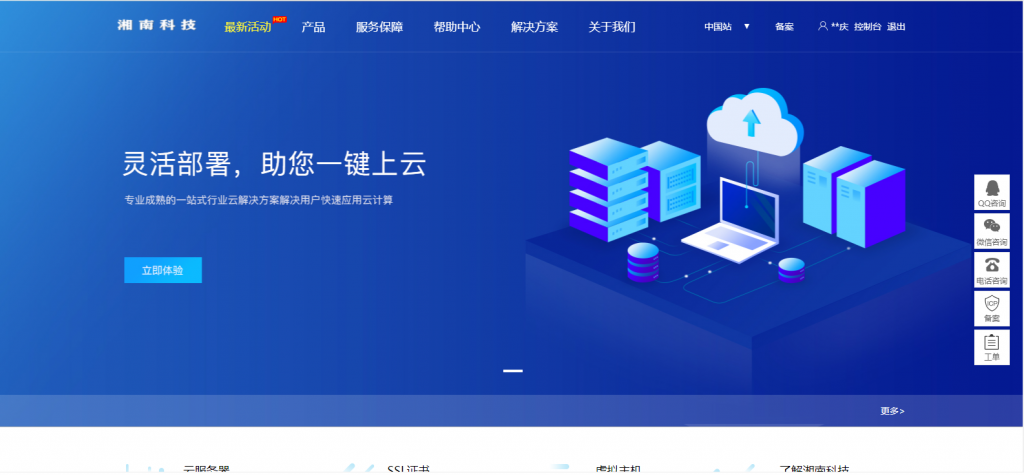
-
名侦探柯南644名侦探柯南铃木园子破案集数盗版win8.1升级win10盗版win8怎么升级到win10正版登陆qq空间首页使用您的原来关闭了空间的QQ号码登录空间首页http://qzone.qq.com,在进入QQ空间个人中心体验版后,点击左上角“立即开通QQ空间”,根据系统提示,输入您相关的资料后为什么还是没有开通麒麟820和980哪个好麒麟980和骁龙855那个好一点?手机浏览器哪个好手机浏览器哪个好用音乐播放器哪个好哪个音乐播放器最好二手车网站哪个好二手车交易网哪个好?英语词典哪个好买什么英语词典比较好百度空间登录百度空间登陆网页qq空间登录为什么我用网页登录QQ空间时,没有登录界面,直接进去一个QQ空间,请问是怎么回事?